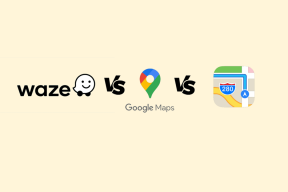أفضل 8 طرق لإصلاح Facebook Messenger Lag على Android
منوعات / / February 03, 2022
بدأ تطبيق Facebook كتطبيق مراسلة مستقل ، حيث قام بتعبئة تطبيق Messenger بالسمات ووظائف الاتصال ، محادثات سرية، و اكثر. في بعض الأحيان ، يشعر البعض بالانتفاخ أو البطء أو البطء. إذا كنت تواجه نفس المشكلة ، فاقرأ لإصلاح تأخر Messenger على Android.
1. تجنب استخدام السمات المخصصة
أصدر Facebook خيارًا للاستخدام موضوعات مخصصة في التطبيق. نحن لا نتحدث عن مظاهر بسيطة داكنة أو فاتحة هنا. يمكنك الآن تخصيص سمات الدردشة أيضًا.
تتطلب سمات الدردشة المخصصة هذه طاقة إضافية لوحدة المعالجة المركزية لفتح المحادثة وتشغيلها بسلاسة. يمكنك تجنب استخدام السمات المخصصة لمحادثات مختلفة في تطبيق Messenger لإصلاح التأخر.
الخطوة 1: افتح تطبيق Facebook Messenger على Android
الخطوة 2: انتقل إلى محادثة تستخدم سمة مخصصة.
الخطوه 3: اضغط على اسم الملف الشخصي في الأعلى.
لا تستخدم موضوعًا يحتوي على رسومات عالية. قم بالتمرير لأسفل وحدد لونًا بسيطًا أو سمة متدرجة للمحادثة.
2. قم بإزالة حسابات Facebook الأخرى
يتيح لك Facebook إدارة حسابات متعددة وصفحات Facebook من تطبيق Messenger. إذا كنت قد أضفت ثلاثة أو أربعة حسابات Facebook باستخدام تطبيق Messenger ، فقد حان الوقت لإزالة الحسابات الأخرى والاحتفاظ بالحساب الأساسي لعمليات خالية من التأخير.
الخطوة 1: افتح تطبيق Messenger على Android وانقر على صورة الملف الشخصي في الأعلى.
افعل ذلك مع جميع الحسابات غير ذات الصلة واحتفظ بحسابك الرئيسي نشطًا في التطبيق.
3. تعطيل رؤساء الدردشة
ينطبق هذا على أولئك الذين يستخدمون Messenger على هواتف Android متوسطة المدى أو منخفضة الجودة. قد يتم تشغيل الرسائل الواردة الثابتة في تطبيق Messenger رؤساء الدردشة طوال الوقت ، وقد تشعر أن تجربة المراسلة بأكملها بطيئة أو خلل بالنسبة لك.
لديك خيار لتعطيل رؤوس الدردشة من إعدادات Messenger. إليك كيفية استخدامه.
الخطوة 1: قم بتشغيل تطبيق Messenger على Android وحدد صورة الملف الشخصي في الأعلى.
الخطوة 2: قم بالتمرير لأسفل إلى قائمة التفضيلات وابحث عن خيار رؤوس الدردشة.
تعطيل تبديل رؤساء الدردشة.
4. تعطيل وضع توفير البيانات
قد تلاحظ تأخر Messenger عند تشغيل وضع توفير البيانات. سوف يقوم Messenger بتطبيق الفرامل على استهلاك البيانات ، مما يؤدي إلى تجارب غير مرغوب فيها في بعض الأحيان. اتبع الخطوات أدناه لتعطيل وضع توفير البيانات في Messenger.
الخطوة 1: افتح Messenger وانتقل إلى الإعدادات.
الخطوة 2: ابحث عن Data Saver في قائمة التفضيلات واضغط عليها.
لاحظ أن استهلاك بيانات تطبيق Messenger قد يزداد ، ولكن يجب أن تلاحظ تجربة تطبيق أفضل.
5. فرض إيقاف الرسول
باستخدام خيار Force stop في قائمة معلومات التطبيق ، فأنت تقوم بشكل أساسي بإعادة تشغيل التطبيق على Android. جربه وشاهد ما إذا كانت خدعة فرض الإيقاف تعمل على إصلاح التأخر في تطبيق Messenger.
الخطوة 1: اضغط لفترة طويلة على أيقونة تطبيق Messenger وافتح قائمة معلومات التطبيق.
امنحه بعض الوقت وابدأ في استخدام تطبيق Messenger مرة أخرى.
6. مسح ذاكرة التخزين المؤقت لتطبيق Messenger
هذا واحد يهدف إلى تعزيز مستخدمي Messenger. إذا كنت من مستخدمي Messenger لفترة طويلة ، فمن المحتمل أنك جمعت قدرًا كبيرًا من بيانات ذاكرة التخزين المؤقت في الخلفية. يجب عليك مسح ذاكرة التخزين المؤقت لتطبيق Messenger والبدء من نقطة الصفر.
الخطوة 1: اضغط لفترة طويلة على أيقونة تطبيق Messenger وافتح قائمة معلومات التطبيق.
الخطوة 2: انتقل إلى قائمة التخزين وحدد خيار مسح ذاكرة التخزين المؤقت.
8. قم بتحديث Facebook Messenger
قد يكون إصدار Messenger القديم هو العامل الأساسي وراء تجربة التطبيق غير الدقيقة. انتقل إلى متجر Play وقم بتحديث Facebook Messenger إلى أحدث إصدار لإصلاح الأخطاء وتحسين استقرار التطبيق.
استمتع بتجربة Smooth Messenger على Android
إذا لم تعمل أي من الحيل على إصلاح تأخر Messenger ، فيجب عليك تثبيت تطبيق Messenger Lite على Android. إنه مصمم لاستهلاك البيانات والموارد المنخفض لهواتف Android ذات الميزانية المحدودة. على الرغم من ضآلة ميزاته ، إلا أن التطبيق يقوم بالمهمة من خلال تجربة المراسلة.
ما الحيلة التي نجحت في إصلاح تأخر Messenger؟ شارك النتائج الخاصة بك في التعليقات أدناه.